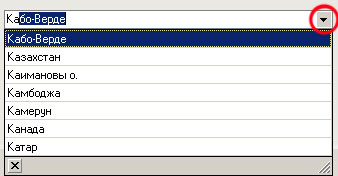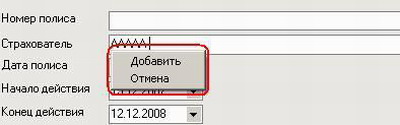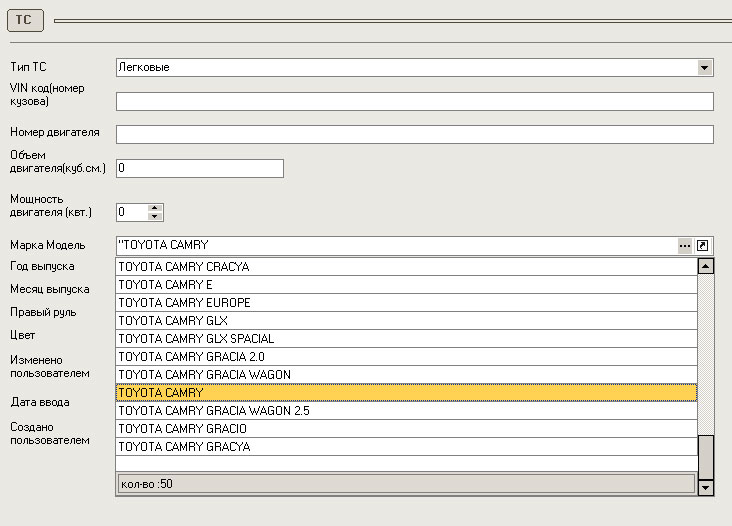Быстрый поиск: различия между версиями
Admin (обсуждение | вклад) |
Admin (обсуждение | вклад) (iuiu) |
||
| Строка 1: | Строка 1: | ||
| − | + | Существуют несколько видов быстрого поиска: | |
| − | |||
| − | + | 1. Ниспадающее меню | |
| − | + | В случае если перед Вами оказалось поле с ниспадающим меню Вы можете осуществить выбор из списка, а можете воспользоваться быстрым поиском, т.е. необходимо ввести начальные буквы искомого значения и база предложит автоматически данные, которые совпадают с введённым значением. | |
| − | [[Image:HotKeys2.jpg]] | + | [[Image: okno6.jpg|center]] |
| + | |||
| + | 2. Быстрый поиск в поле с тремя точками | ||
| + | |||
| + | В случае если перед Вами оказалось поле с тремя точками Вы можете осуществить выбор из окна поиска, а можете воспользоваться быстрым поиском, т.е. необходимо ввести начальные буквы искомого значения и нажать на Ctrl+пробел и база автоматически предложит данные, которые совпадают с введённым значением. Выбор данных осуществляется двойным щелчком. | ||
| + | |||
| + | [[Image: okno7.jpg|center]] | ||
| + | |||
| + | Если отсутствуют данные по Вашему запросу, то система предложит создать новый элемент или отменить действие. | ||
| + | |||
| + | [[Image:HotKeys2.jpg|center]] | ||
| + | |||
| + | 3. Быстрый поиск в поле «Марка Модель» | ||
| + | |||
| + | Для того чтобы выбрать марку модель транспортного средства необходимо воспользоваться окном поиска либо быстрым поиском. Для быстрого поиска марки модели авто необходимо набрать кавычку, начальные буквы марки модели, которую необходимо найти, и нажать Ctrl+Пробел. | ||
| + | После нажатия сочетания клавиш Ctrl+пробел база автоматически предложит данные, которые совпадают с введённым значением. Выбор данных осуществляется двойным щелчком. | ||
| + | |||
| + | [[Image: okno8.jpg|center]] | ||
Версия от 06:11, 13 ноября 2012
Существуют несколько видов быстрого поиска:
1. Ниспадающее меню
В случае если перед Вами оказалось поле с ниспадающим меню Вы можете осуществить выбор из списка, а можете воспользоваться быстрым поиском, т.е. необходимо ввести начальные буквы искомого значения и база предложит автоматически данные, которые совпадают с введённым значением.
2. Быстрый поиск в поле с тремя точками
В случае если перед Вами оказалось поле с тремя точками Вы можете осуществить выбор из окна поиска, а можете воспользоваться быстрым поиском, т.е. необходимо ввести начальные буквы искомого значения и нажать на Ctrl+пробел и база автоматически предложит данные, которые совпадают с введённым значением. Выбор данных осуществляется двойным щелчком.
Если отсутствуют данные по Вашему запросу, то система предложит создать новый элемент или отменить действие.
3. Быстрый поиск в поле «Марка Модель»
Для того чтобы выбрать марку модель транспортного средства необходимо воспользоваться окном поиска либо быстрым поиском. Для быстрого поиска марки модели авто необходимо набрать кавычку, начальные буквы марки модели, которую необходимо найти, и нажать Ctrl+Пробел. После нажатия сочетания клавиш Ctrl+пробел база автоматически предложит данные, которые совпадают с введённым значением. Выбор данных осуществляется двойным щелчком.